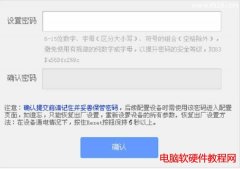tplogin.cn怎么重新设置密码?tplogin.cn怎么修改密码?要重新设置(修改)tplogin.cn登录页面的密码,需要分情况来进行操作。一种情况是,用户忘记了之前的密码,已经不能登录到tplogin.cn设置......
如何解决内网计算机IP地址冲突?
计算机是我们在日常办公会经常使用到的东西,但如果计算机不连接互联网、就像买了一台手机没有买 SIM 卡,那它发挥的作用将会不大,不知道各位小伙伴在平时使用的时候有计算机有没有提示过 IP 地址冲突的故障、今天小编就给大家讲一下如何避免 IP 地址冲突和解决 IP 地址冲突的方法。
同一个局域网里正常情况下网关会给每一台计算机分配一个 IP 地址、如果有两个用户同时使用了一个 IP 地址,或者一个用户已经通过 DHCP 获得了一个 IP 地址,而此时又有其他用户以手工分配方式设定了与此相同的 IP 地址,那么这就将会造成 IP 地址冲突,并会使其中一个用户无法正连接网络。
发生 IP 地址冲突的原因:
很多用户不知道“IP 地址”、“子网掩码”、“默认网关”等参数如何设置,有时用户不是从管理员处得到的上述参数的信息,或者是用户无意修改了这些信息所导致的; 、
有时管理员或用户根据管理员提供的参数进行设置时,由于失误造成参数输错也会导致该情况发生;
出现得最多的是在客户机维修调试时,维修人员使用临时 IP 地址应用造成;
盗用他人的 IP 地址,造成 IP 地址冲突。
局域网 IP 地址冲突的解决方法
一、逐步排查
这是最原始的办法,发生 IP 地址冲突时,在局域网内,挨着每台计算机查看,找到与其冲突的计算机后修改 IP 地址就可以了。这个方法很浪费时间,不适合大型局域网中使用,只适合在很小的网络环境中采用。
二、MAC(物理网卡)地址绑定。
1、检查本地计算机的 MAC 并绑定:通过在本地计算机系统中运行 Winipcfg.exe 或 Ipconfig.exe,即可测试网卡的 MAC 地址。具体如下:在 WindowsXP 系统中依次单击“开始”——“运行”,在文本框中输入“Winipcfg”并回车后将弹出“IP 配置”窗口。在下拉列表中选择“PCI Fast Ethernet Adapeter”,此时显示在“适配器地址”栏中的文字即为该网卡的 MAC 地址;在 WinNT 系统的 DOS 提示符下运行带有“all”参数的 ipconfig 命令,即 ipconfig/all 也可以显示网卡的 MAC 地址。
三、远程测试计算机的 MAC 地址:
基于网络管理员而言,可以用 TCPNetView 工具软件来实现坐在自己的计算机前就能得知局域网中所有计算机的 MAC 地址。该软件在安装完成之后,执行 tcpnv.exe 即可显示程序主窗口,在“File”菜单中选择“Refresh”命令,或者直接按“F5”键,即可开始对局域网中现有的计算机进行扫瞄,然后将显示计算机名、IP 地址和 MAC 地址等内容。当等到了一台计算机上网卡的 MAC 地址后,就可以把它记录下来,由网管在网关或者防火墙上进行配置即可。具体的绑定命令视采用的网关或者防火墙不同而有所变化,这时,如果有其他的计算机想使用已绑定过的地址,就会出现 IP 地址已经被使用的提示。
四、交换机安全端口。
过去常常在网络里使用路由器和集线器,而现在很多局域网转而采用了交换机。随着近几年来交换机的大幅降价,交换机在网络市场上占据了主导地位,主要原因是交换机性价比高,结构灵活,可以随着未来应用的变化而灵活配置。对于所遇到的 IP 地址冲突,还可以利用交换机的端口把不同的部门隔离开来解决,这是因为利用交换机可以对不同的区域实行不同的管理,经过分割的网段之间互不干扰,可以在一定程度上解决 IP 地址冲突的问题。
五、划分 VLAN:
虽然可以用交换机来实现网段隔离,从而在一定程度上避免 IP 地址冲突的发生,但它仍不能防止由于同一个端口下的网段内用户配置错误而引起的 IP 地址冲突。更好的解决方法就是,利用交换机来划分 VLAN,再利用 MAC 地址绑定的方法来综合处理。
标签: 计算机IP地址冲突
相关文章
- 详细阅读
-
如何检测WireLurker病毒?怎么检测WireLurker病毒?详细阅读
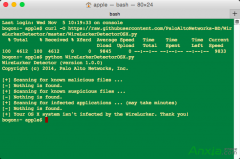
WireLurker 检测方法 WireLurker Detector 是专门用于检测WireLurker的Python 脚本,点击下载WireLurker Detector。 使用方法: (1)打开命令行终端 (2)执行以下命令安装脚本:curl -O https://raw.github......
2017-02-23 200 WireLurker病毒
-
想知道你家安装的宽带多少网速吗_你的200M网络为什么实测网速达不到详细阅读

当前,光纤宽带覆盖广泛,大部分的城市基本都以将以前带宽较小的ADSL电话拨号网络升级为带宽更大光纤,三大运营商基本都在主推百兆以上的光纤宽带网络。较低的50M、100M,更高的......
2022-11-07 200 网络宽带
-
在网上怎么修改电信宽带上网账号密码?详细阅读

使用中国电信宽带上网的用户越来越多,但是保护自己的宽带账号的上网密码也就成了重要之事,这里给大家讲解一下在网上修改电信宽带上网账号密码的方法! 在网上修改电信宽带上......
2016-11-25 202
-
电信、移动、联通三大运营商默认初始超级密码详细阅读

电信、移动、联通三大运营商默认初始超级密码: 1、电信超级密码 telecomadmin nE7jA%5m 2、移动超级密码 CMCCAdmin aDm8H%MdA 3、联通超级密码 CUAdmin CUAdmin 即使是同一个型号的光猫,也可能是......
2022-09-19 382 光猫超级密码